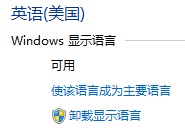1、在桌面雙擊“計算機”圖標進入計算機,或使用快捷鍵 “WIN”+“E” 進入計算機。點擊左上角“計算機”,選擇“打開控制面板”;
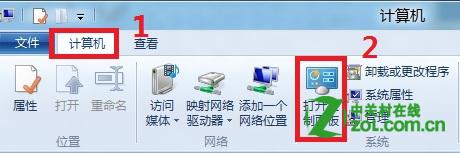
2、選擇右上角“類別”,選中下拉菜單中的“類別”;
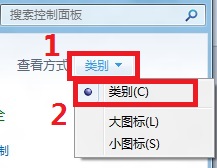
3、鼠標左鍵單擊“時鐘,語言和區域”;
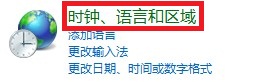
4、左鍵單擊窗口中央的“添加語言”;
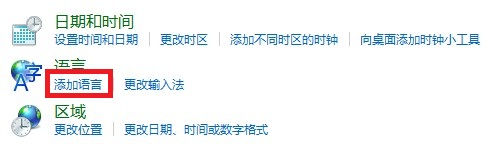
5、左鍵單擊窗口中的“添加語言”;
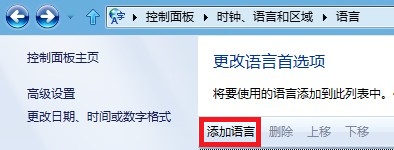
6、根據需要,使用鼠標左鍵單擊選擇語言種類,然後點擊右下方的“打開”。(圖6示例為英語,實際中請根據需要修改)若系統未安裝所選中的語言,Windows 會自動在線更新語言包,需要等待下載完成;
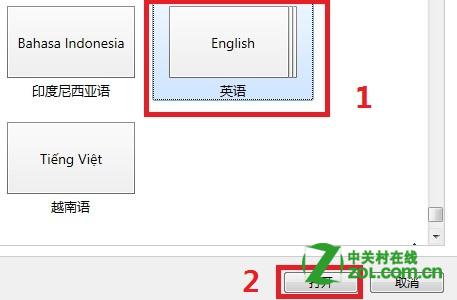
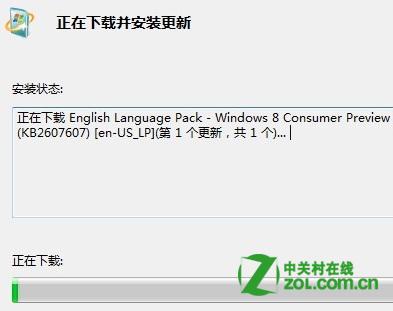
7、點擊窗口中間剛剛添加的語言後方的“選項”;
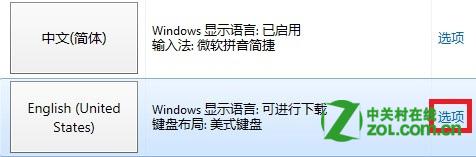
8、選擇 Windows 顯示語言下方的“使該語言成為主要語言”,點擊後畫面會自動返回,需要重新啟動計算機修改生效。